AI(人工知能)は今や私たちの生活の主役となっています。AI が広く普及している分野の 1 つは、写真または画像の生成です。Midjourney のようなツールを使用すると、印刷用に高品質の写真を作成したり、オンラインの友達と共有したりできます。ただし、この AI ツールには解像度とサイズが制限されているため、印刷すると画像が粗く見える場合があります。したがって、このチュートリアルでは、Midjourney を使用して AI 画像を作成する方法と、Midjourney をより大きな解像度にアップスケーラーして、より鮮明な印刷出力を実現する方法を学びます。
目次
Part 1. Midjourney で高解像度の画像を作成する方法
Midjourney 画像をアップスケールする方法を学ぶ前に、まずこの AI を活用したツールを使用して写真を作成する方法について説明します。最初は、このプログラムを使用するのは怖く聞こえるかもしれません。ただし、素晴らしい AI 写真の作成には数秒しかかかりません。そして、何だと思いますか?Midjourney を使用してフォト アートを作成するのは完全に無料です。
高解像度の画像を作成する手順:
- Midjourney アカウントを作成する前に、無料の音声およびテキスト チャット サービスである Discord にサインアップしてください。ありがたいことに、Discord アカウントの作成もすぐに無料で行えます。
- Discord アカウントを取得したら、ブラウザでMidjourneyを起動し、右下隅にある「ベータに参加」をタップします。そこから、サイトは Discord にリダイレクトされ、そこで招待を受け入れて Discord アカウントにログインします。
- Discord チャットルーム内では、左側のレールに白い船のようなシンボルである Midjourney アイコンが表示されます。これは、2 つのサーバーが正常に結合されたことを意味します。
- 次に、ブラウザーのタブを開いてhttps://discord.gg/midjourneyと入力します。
- 左側のペインで新人ルームの 1 つを選択し、「/imagine」と入力してから、作成するイメージのキーワードを入力します。たとえば、Midjourney にドラゴン、自然、森林などに関する画像を生成するように指示できます。また、Midjourney に 4K にアップスケールして超リアルにするよう指示することもできます。
- プログラムの以前のバージョン 4 を使用するには、「--v 4」と入力します。これにより、最良の結果が得られます。--2:3 と入力して、アスペクト比を 2:3 として指定することもできます。1:1 または 3:2 のアスペクト比を使用することもできます。
- すべてのコマンドが設定されているように見える場合は、Enter ボタンをタップし、Midjourney が写真を作成するまで待ちます。アップスケーリングするバージョンを選択し、最大 25 個のイメージ バージョンのイメージを生成します。それはとても簡単です!
Part 2. ワンクリックでMidjournal画像をアップスケールする方法【無料】
Midjourney を使用してトレンディな写真を作成することは、特に技術者にとって刺激的な見通しです。ただし、Midjourney が処理できる画像解像度は最大 1664 x 1664 ピクセルのみです。携帯電話やコンピュータでこれを表示するのに問題はありませんが、くっきりとした鮮明な印刷をするには、より高い解像度が必要な場合があります。
Media.io
⭐美しい高解像度を実現
⭐古い写真を美しく復元
⭐画像の鮮明化が安全・無料
⭐ぼけた写真もくっきりと

Media.io AI Image Upscalerを使用すると、品質を損なうことなく、 Midjourney 画像を元のサイズの最大 8 倍または 800% までアップスケールできます。これは、Midjourney の写真を最大 4000 x 4000 ピクセルまでアップスケールできる無料のオンライン プログラムです。Media.io は、JPG、JPEG、PNG、BMP などの一般的な画像形式で動作します。ただし、画像サイズは 10MB 未満であることを確認してください。Media.io を使用して Midjourney 写真をアップスケールするには、次の手順に従います。
Step 1 Midjourney 画像をオンラインでアップロード
ブラウザで Media.io AI Image Upscaler を起動し、Midjourney の写真をプログラムにドラッグ アンド ドロップします。または、[画像のアップロード]ボタンをタップして、Midjourney の写真のフォルダーを参照します。

Step 2 イメージのアップスケール レートを選択
2倍、4倍、または 8倍 のプリセット Midjourney アップスケーリング レートを選択します。スライダーを 1x ~ 8倍の間でドラッグして、カスタマイズ可能なレートを選択することもできます。
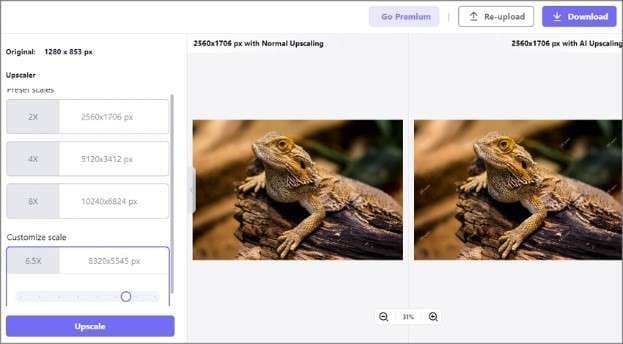
Step 3 拡大画像をプレビューして保存
次に、「アップスケール」ボタンをタップして、Midjourney 写真の解像度を上げます。画像がアップスケールされたら、画像をローカル ストレージにダウンロードする前にプレビューできます。
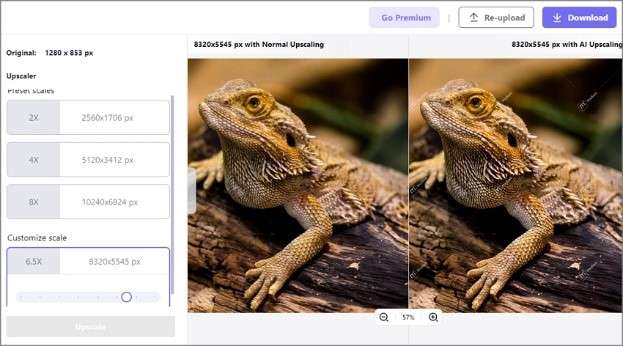
Part 3. [追加のヒント] 印刷用に高級なミッドジャーニー画像を作成する
ほとんどの人は、印刷可能な写真を作成するときに画像の DPI (1 インチあたりのドット数) を見落とすことがよくあります。プリンターでは、1 インチあたり最大 300 滴のインクが画像に追加されることに注意することが重要です。したがって、Midjourney の写真は、印刷される PPI (1 インチあたりのピクセル数) と同じ数でなければなりません。一部のプリンターの DPI はこれより低い、または高い場合があることに注意してください。
300 DPI の画像を作成する
ほとんどの人は、印刷可能な写真を作成するときに画像の DPI (1 インチあたりのドット数) を見落とすことがよくあります。プリンターでは、1 インチあたり最大 300 滴のインクが画像に追加されることに注意することが重要です。したがって、Midjourney の写真は、印刷される PPI (1 インチあたりのピクセル数) と同じ数でなければなりません。一部のプリンターの DPI はこれより低い、または高い場合があることに注意してください。このことを考慮; お使いのプリンターは 300 DPI をサポートできます。その場合、プリンターに入力するピクセル数を知っておく必要があります。たとえば、300 DPI プリンタを使用して 5x5 の写真を印刷する場合、最高の印刷結果を得るには最低 1500 x 1500 の画像解像度が必要です。したがって、この小さな計算を忘れないでください。
写真をシャープにして編集する
Media.io
⭐美しい高解像度を実現
⭐古い写真を美しく復元
⭐画像の鮮明化が安全・無料
⭐ぼけた写真もくっきりと

くすんでぼやけて見える印刷画像に魅力を感じる人はいないでしょう。問題は、画像プリントを鮮明にするために、コンピューターや携帯電話の写真よりももう少し鮮明にする必要があるということです。Deep Image AI、Topaz、Photoshop、Media.io など、 Midjourney 写真の鮮明化に役立つ多くのプログラムを利用できます。ただし、やりすぎには注意してください。シャープにするだけでなく、写真のアスペクト比がすでに正しい場合は、画像クロッパーを使用して写真のサイズを変更することもできます。これは、不要な画像の背景を削除する場合に便利です。ただし、不均一な画像が印刷されるのを避けるために、編集中にアスペクト比をロックできるトリミング ツールを使用することが重要です。
PNG 形式を使用する
こちらの方がわかりやすいですね。ほとんどの初心者は、Midjourney プリントで JPG を使用したくなるかもしれません。ただし、JPG は非可逆画像形式であるため、ピクセルが増えると画像は悪化するだけです。一方、PNG は、元の品質を損なうことなく Midjourney の写真を圧縮できるロスレス形式です。さらに、PNG は通常、テキストの印刷に適しています。したがって、プリンタのマニュアルに特に記載がない限り、画像の印刷には常に PNG を使用してください。
テストプリントを作成する
もう 1 つの単純だが無視されがちな印刷手法は、テスト印刷の作成です。最終製品を印刷する前に、テスト印刷を行って、最終的な画像がどのように見えるかを確認することが重要です。幸いなことに、ほとんどの印刷サービスではテスト印刷を無料で提供しています。また、大きな画像の小さな部分を切り取って紙に印刷し、最終的な印刷結果が的を射ているかどうかをクロスチェックすることもできます。






